Surface Proというのは、Microsoftが出したタブレット型のPCのこと。
詳しい情報は以下
マイクロソフトの Surface Pro、新しい Windows タブレット
を見てもらうとして。
この記事では、発売日6/7にSurface Pro (256GB) + Type Cover を手に入れてから、少し触ってみて気付いた事などを書いてみる。
早い
初回のインストール時には流石に少し時間が掛かったが、使えるようになってからはもうとにかく早い。
そもそもWindows8自身のパフォーマンスが7よりも向上しているのもあって、ストレスを感じさせない。
起動や何か押した時の応答速度など、非常に快適。
画面が綺麗
Retinaディスプレイに迫る勢いで画面が綺麗。
画面にもの凄く顔を近づけて見ると流石に勝てないが、十分満足いくレベル。
そんなディスプレイに触り放題(タブレット型だし)なんだからもう興奮せざるを得ない!
予想以上にタブレットしてる
タブレット型だとは分かってて買ったけど、触ってみて改めてタブレットしてるなーと。
馬鹿っぽい表現だけど、Modern UI版Internet Explorerで試しにピンチ・スワイプ操作をしてみたところ、実に滑らかに動いて感動したから仕方ない。
デスクトップ版Internet Explorerでもピンチでズームすることが出来た。
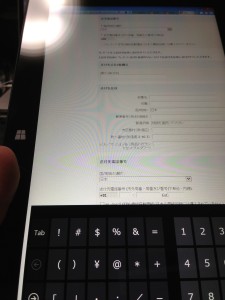
あとはこんな感じで縦向きにすると瞬時に画面が縦向き解像度になったことにも感動した。
画像下部に出ているのはタブレット端末でお馴染みのソフトウェアキーボード。Type Coverを付けない場合はこれで文字の入力をすることができる。
こいつ…タブレットしてるぞ…!
ペンが使いやすい
標準でインストールされているOfficeのWord, Excel, OneNoteを使ってペンの使い心地を試してみたんだけど、これが実に滑らかに描ける。
更に、ペン先の反対側(リアルペンだと消しゴムがついてそうな場所)で描くと自動的に消しゴムになるという機能まで。
文書にある既存の要素を気にせずどんどん上から描いたり消したりできるので、走り書き的なメモに使っていける。
これはもう会社で活用したい……!セキュリティがどうのとうるさくて多分仕事では使えないけど……。
Type Cover
Surface Proの存在意義と言っても過言では無い(と勝手に思っている)アクセサリ。別売りだけどこれは必須だと思う。
姉妹品でTouch Coverというのもあり、店頭で触ってみたところしっくり来なかったのでこちらを選択したのだけど…。
その判断は間違っていなかったらしい。
カバーを兼ねるキーボードなんて大した事ないと思うことなかれ。実際に打ってみれば納得の出来。打鍵感があるってすばらしい。
カーソルキーの形が少し気にくわない事を除けば満足である。
ちなみに、あくまでもカバーという扱いなので、負荷を掛けて本体が発熱しようとType Coverには熱が伝わってこないという発見もした。
これは普通のノートPCと比べると地味に大きいアドバンテージなのでは?
◆◆◆◆◆◆
ここまで良い所ばっかり書いてきたけど、もちろん不満点もある。
ファンクションキーが使いにくい
ファンクションキーといえばF1~F12までのキーの事だが、Surface ProのType Coverを使ってこれらを入力する時は、Fnキーと同時押しをする必要がある。
Fnキーを押していない場合は、標準でキーに割り当てられている機能が実行される。例えば「音量下げる機能」とか「設定画面を開く機能」なんかが存在する。
具体的にははAlt+F4でプログラムを終了しようとすると「再生・一時停止」機能が実行されるだとか、日本語入力中にカタカナに変換しようとF7を押したらデバイスの設定が開いたり、と結構気になる。
特に後者はよく使うキーなので尚更。
ただしこの問題については対応が予定されているようなので、今後に期待。
@piyopoppo Fnキーは、今後のUpdateで固定できるようになりますので、しばらくお待ちください。
— Surface Japanさん (@SurfaceJP) 2013年6月7日
@piyopoppo 英文ではありますが、Microsoftとしても正式に発表しておりアップデートで対応予定ですので、よろしくお願いします。 blog.surface.com/b/surface/arch…
— Surface Japanさん (@SurfaceJP) 2013年6月8日
※ @SurfaceJP さん、返答ありがとうございました
Type Coverが認識されない現象が発生する
一度本体から外してまた付けたり、Kickstandを畳んでロック状態にしたりという操作をした後に発生した現象。
何度付け外しを繰り返しても認識されないもんだからしばらくソフトウェアキーボードにお世話になってしまった。
ただしこの問題は、今のところ自分の環境ではWindows Update実行以降は一度も起こっていない。
DirectXゲームを実行中はスクリーンショットが撮れない?
この現象は詳しく調べていないのだけど。
Surface Proでは、本体Windowsロゴマークの部分 or Windowsキー + 本体の音量ダウンボタン を押すことによって画面のスクリーンショットを保存することができる機能がある。
しかし、とあるDirectXゲームがアクティブな状態で上記の操作を実行しても、全くスクリーンショットが撮れなかった。
ゲームがフルスクリーンだろうとウィンドウモードだろうと変わらず。
ゲームをウィンドウモードにしてエクスプローラにフォーカスを合わせた状態だと、問題なくスクリーンショットが撮れた。
使用頻度は低いと思うが気になる問題である。Windows8で動作する画面撮影ツールもいくつか試してみたけど満足いくものはなかったし…。
ストアアプリが少ない
こればっかりは…ユーザー次第だしどうしようもない問題なんだけど。
まだ満足のいくようなWindowsストアのアプリが少ない。
Twitterクライアントを探すのもひと苦労という現状。なんとかなりませんかねぇ…。
◆◆◆◆◆◆
最後に、Macユーザー向けの記事の紹介を。
Windows8でMagicMouse:Programer’s behavior:So-netブログ
Windows8環境でMagic Mouseを使えるようにする方法が紹介されている。
上記の記事の手順で、Surface Proでも無事にMagic Mouseが使えるようになることが確認できた。
これでMinecraftも快適に遊べるよ!やったね!
というわけでこの記事はここまで。
Surfaceライフを楽しんでいくとしよう!

Surface Pro 買ったよ!へのコメント (0)